PS快速制作建筑草图素描水彩画效果
1、打开PS软件,编辑-预设-预设管理器,找到压缩包内的图案(.pat)与画笔(.abr)载入。

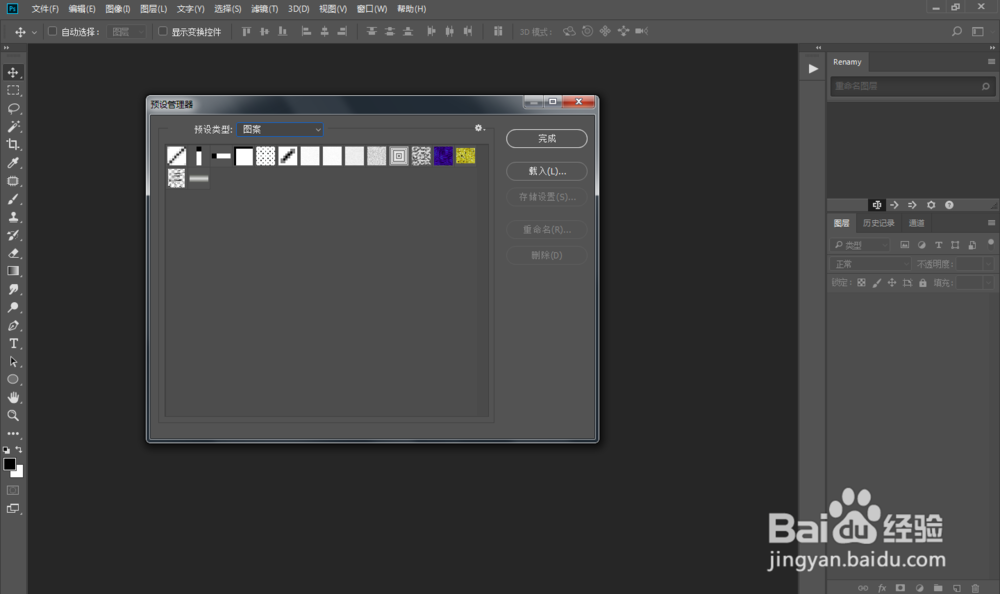
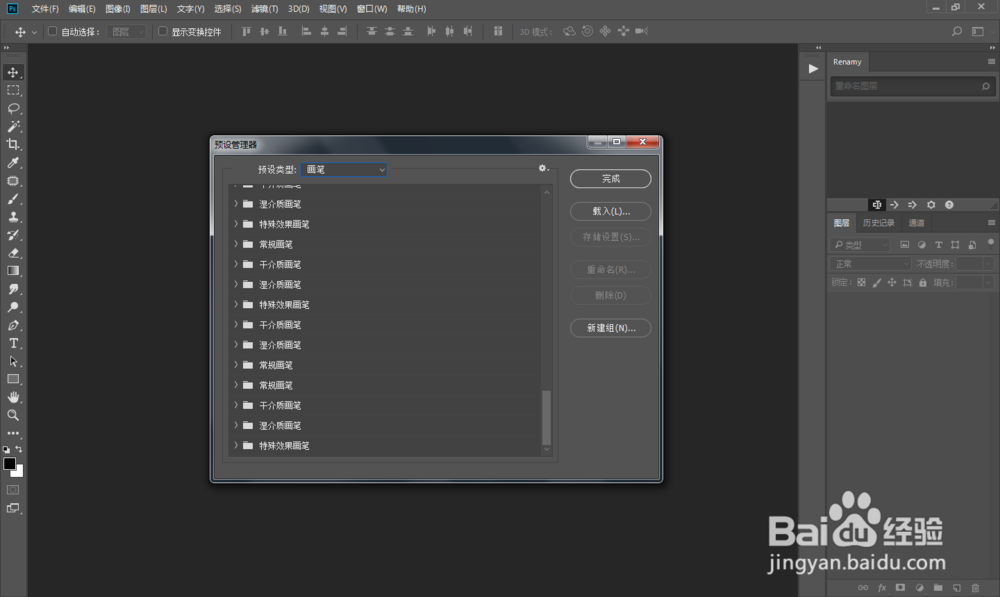
2、窗口-动作,打开动作面板,右边找到“载入动作”,找到压缩包内的动作(.atn)载入,关闭PS软件。
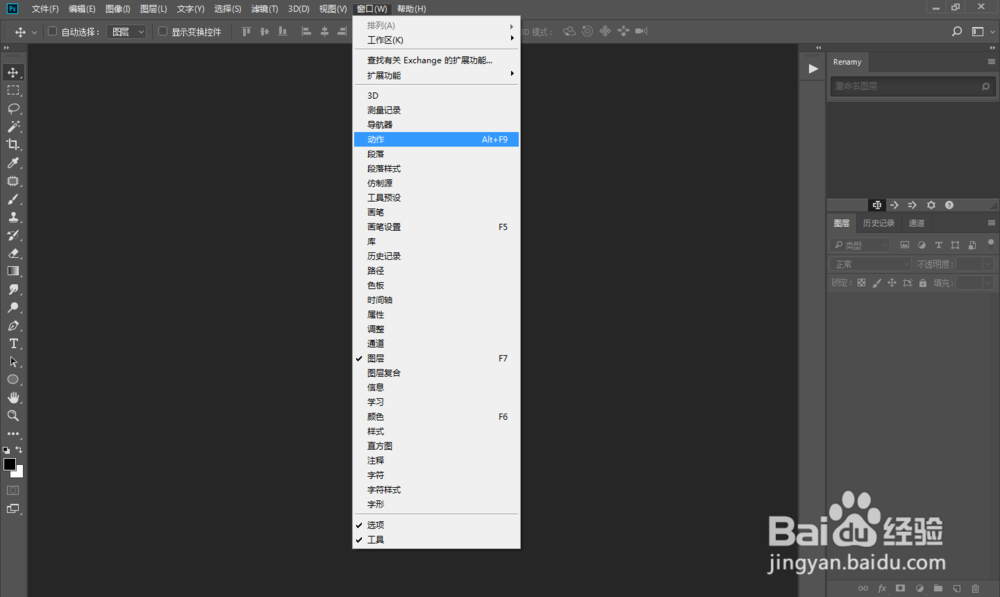
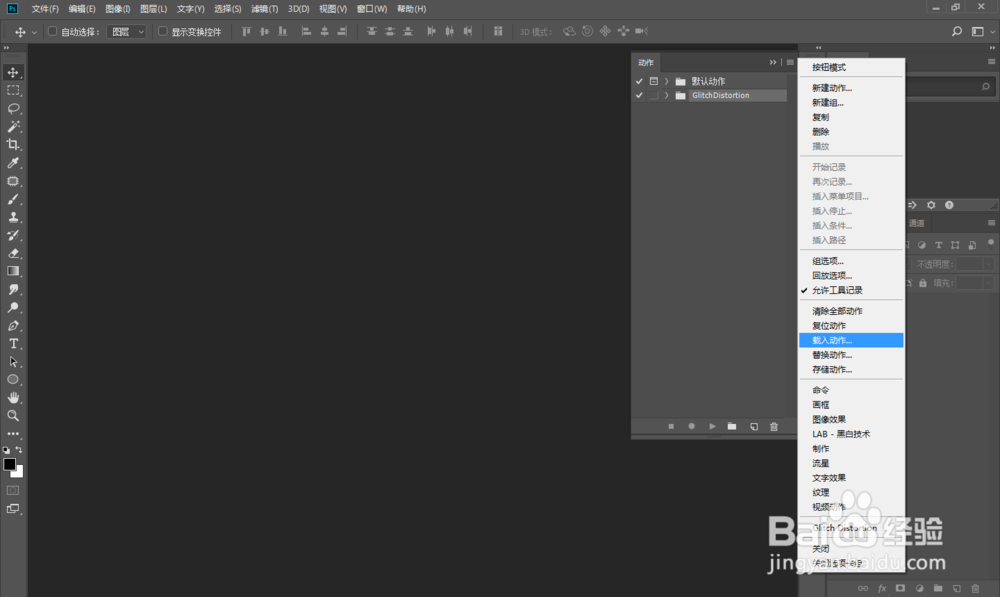
3、把PS软件切换成英文,可以看之前的内容“怎么把PS界面语言变成英文方法教程”。
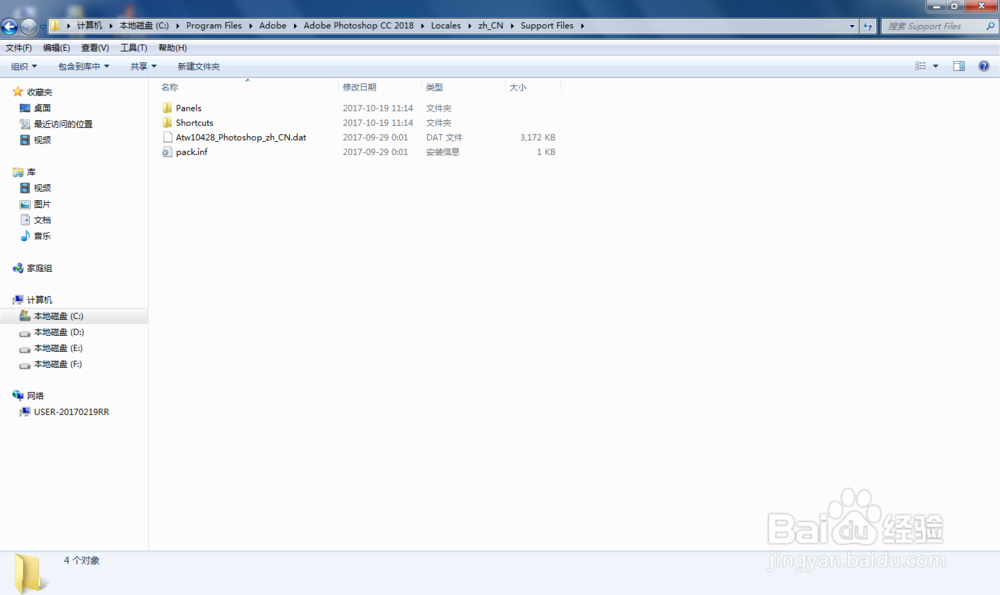
1、打开PS软件,打开图片,找到图层面板(Layers),新建图层(Ctrl+Shift+N),图层名称为:profactions(区分大小写)。
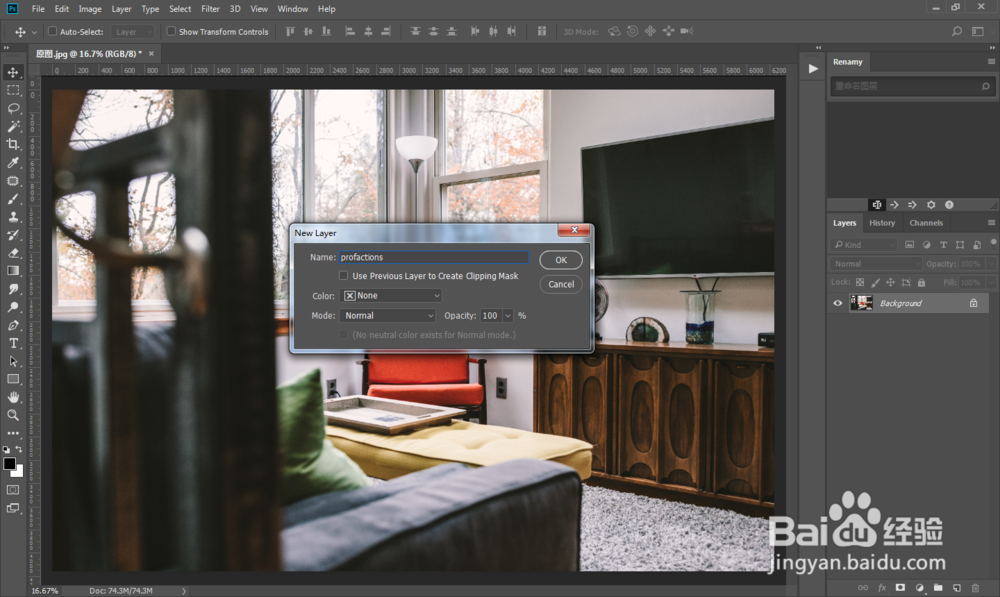
2、使用红色画笔涂出建筑一部分如图。
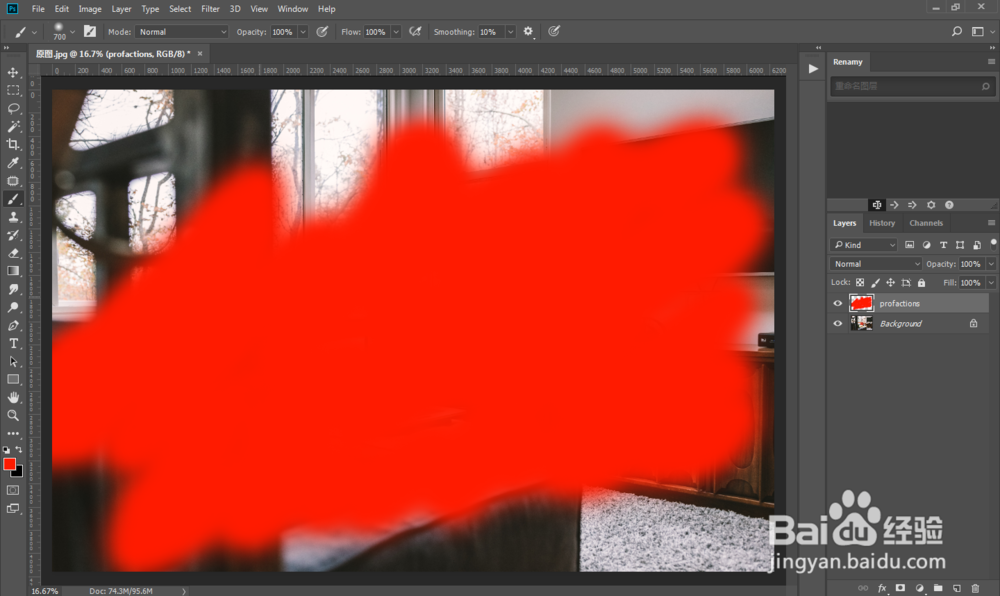
3、找到动作面板(Actions),使用我们刚才载入的动作文件夹内的第二个动作选项点击播放,不同版本PS软件请选择相应动作选项。
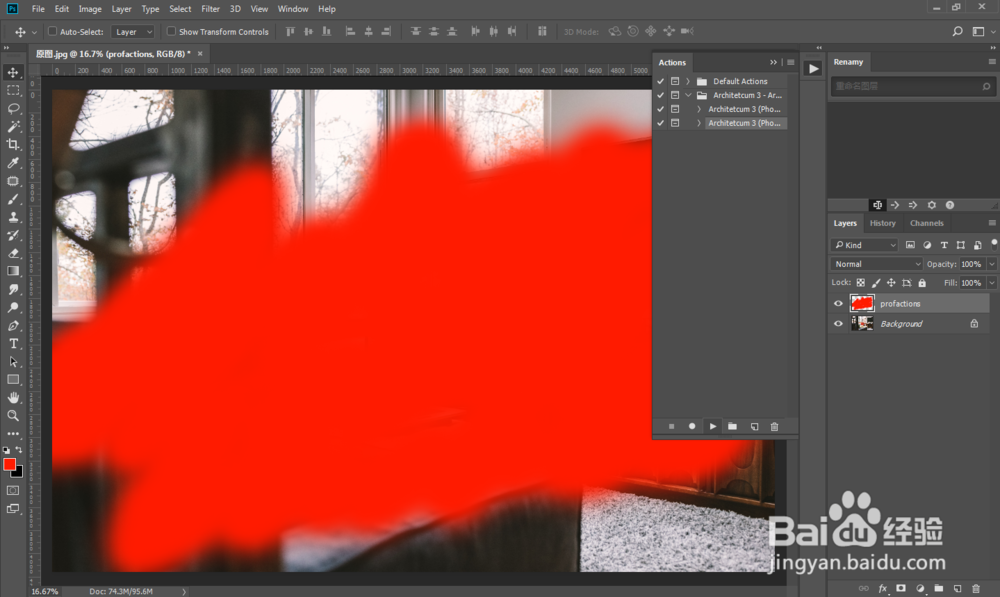
1、耐心等待动作播放完成,最后用默认画笔涂出需要显示部分。
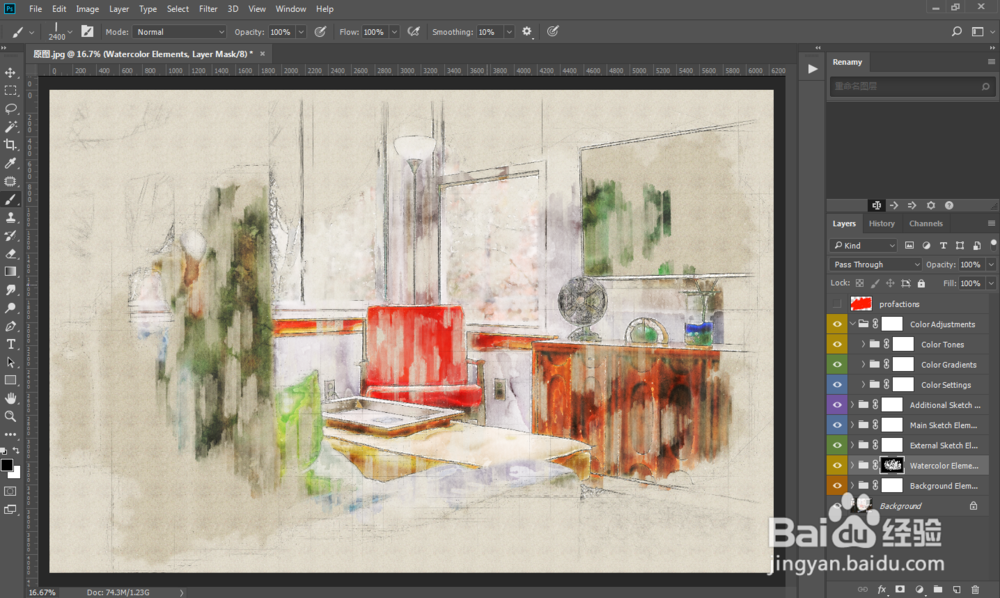
声明:本网站引用、摘录或转载内容仅供网站访问者交流或参考,不代表本站立场,如存在版权或非法内容,请联系站长删除,联系邮箱:site.kefu@qq.com。
阅读量:130
阅读量:109
阅读量:96
阅读量:99
阅读量:37